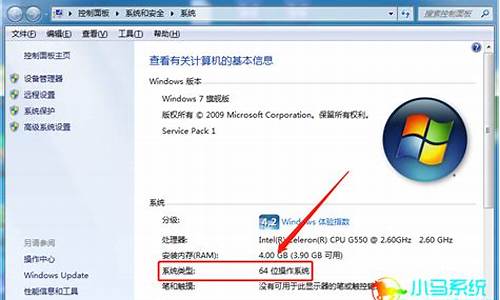电脑系统一直打不开_电脑系统开不开了怎么办
1.电脑打开一直显示正在启动Windows就是打不开怎么回事
2.反复重启无法进入系统的解决方法
3.电脑打不开一直都是启动界面怎么解决?
4.我的电脑开机后就不断循环 无法进入系统
5.电脑系统打不开怎么办?
6.windows10系统打开此电脑无响应打不开如何解决

分析:资源管理器出错导致无法正常进入系统,一般是因为软件或硬件故障导致的,原因很多且很复杂,有可能是系统文件损坏,也可能是病毒感染,也可能是后台自启动程序过多或安全软件安装有多个造成系统假死,也可能是内存、硬盘或主板出现问题。
建议:按从易到难、先软件后硬件的原则逐一排查,推荐重装系统,这是最简单快捷的方法,如果重装系统成功也能排除硬件问题的可能。如果第1至第4步操作完成后仍然无法解决问题,则需要逐一替换硬件如内存、硬盘、主板、显卡等等进行检测,以确定故障源。
1.重启电脑,如果能够正常进入系统,说明上次不正常只是偶尔的程序或系统运行错误,无关紧要。
2.如果频繁无法正常进入系统,则开机后马上按F8,看能否进入安全模式或最后一次配置正确模式,如能则进入后退出,再重启就应当能进入正常模式。如有安全软件,可在安全模式下使用360安全卫士加360杀毒或者金山毒霸等等其它安全软件进行全盘木马、病毒查杀。
3.如果不能,重启后按F11,看有没有一键GHOST,有则一键还原(以前要进行过一键备份)。
4.如果没有一键还原,则使用系统U盘重装系统。插入U盘后开机连按DEL键(笔记本一般为F2或根据屏幕底行提示字符)进入CMOS,进入BOOT选项卡设置USB磁盘为第一启动项。重启进入U盘启动菜单,选择克隆安装,再按提示操作即可。
系统U盘制作及重装系统的操作步骤为:
1).制作启动U盘:到实体店买个4-8G的U盘(可以要求老板帮忙制作成系统U盘即可省略以下步骤),上网搜索下载老毛桃或大白菜等等启动U盘制作工具,将U盘插入电脑运行此软件制作成启动U盘。
2).复制系统文件:上网到系统之家网站下载WINXP或WIN7等操作系统的GHO文件,复制到U盘或启动工具指定的U盘文件夹下。
3).设置U盘为第一启动磁盘:开机按DEL键(笔记本一般为F2或其它)进入BIOS设置界面,进入BOOT选项卡设置USB磁盘为第一启动项(注:部分电脑需要在此时插入U盘进行识别才能设置)。
如何在CMOS中设置电脑以U盘启动请参考:).U盘启动并重装系统:插入U盘启动电脑,进入U盘启动界面按提示利用下载来的GHO文件进行克隆安装。
5.如果有系统光盘(没有也可以去电脑商店购买),则将系统光盘插入光驱,开机后按DEL键(笔记本一般为F2或根据屏幕底行提示字符)进入CMOS,并在BOOT选项卡中设置光驱(CD-ROM或DVD-ROM)为第一启动项。重启进入光盘启动菜单,选择将系统安装到C区,再按提示操作即可。
电脑打开一直显示正在启动Windows就是打不开怎么回事
最近改动什么东西了吗,例如驱动程序,或者安装什么软件了。
一、重启电脑,按F8,出现选择菜单。
二、选择最后一次正确配置,安全模式都试下,如果能进入安全模式可以卸载最近安装的软件或者驱动。
三、如果可以进入安全模式,可以通过电脑管家修复下蓝屏。
1、点击打开电脑管家电脑诊所
2、在电脑诊所中搜索“电脑蓝屏”。
搜索后就会出现解决方法。
四、如果还是这样,只能重做系统了。
反复重启无法进入系统的解决方法
无法启动操作系统各种的诊断方法如下。
首先检查开机时,电脑是否已经开始启动操作系统。如果在启动操作系统时死机、蓝屏或自动重启,则说明硬盘的分区表及主引导记录正常,排除硬盘分区表损坏、硬盘主引导记录损坏、硬盘分区结束标志丢失等故障原因。接着用下面的方法进行诊断。
第1步:首先用安全模式启动电脑,看是否能启动,如果不能启动,则可能是感染病毒、系统文件丢失、操作系统损坏、硬盘有坏道、硬件设备有冲突或硬件有问题,转至第4步;如果能启动安全模式,则可能是硬件驱动与系统不兼容、操作系统有问题或感染病毒等引起的。
第2步:接着运行杀毒软件,如果有病毒,则可能是病毒引起的,杀毒后重新启动电脑,如果还不正常,则需重新安装操作系统。
第3步:如果没有检测到病毒,可以使用操作系统自带的“系统还原”功能,将系统还原,还原后如果系统正常,故障则是由系统损坏而引起的。如果故障依旧,则可能是设备驱动程序与系统不兼容引起的;接着将声卡、显卡、网卡等设备的驱动程序删除,然后再逐一安装驱动程序,每安装一个设备就重启一次电脑,来检查是哪个设备的驱动程序引起的故障,查出来后,下载故障设备的新版驱动程序,然后安装即可。
第4步:如果不能从安全模式启动,接着用安装光盘重新安装操作系统。如果可以正常安装操作系统,转7步;如果安装操作系统时出现故障,如死机、蓝屏、重启等导致无法安装系统,则应该是硬件有问题或硬件接触不良引起的。
第5步:接着清洁电脑中的灰尘,清洁内存、显卡等设备金手指,重新安装内存等设备,然后再重新安装操作系统,如果能够正常安装系统,则是接触不良引起的故障。
第6步:如果还是无法安装系统,则可能是硬件问题引起的故障。接着用替换法检查硬件故障,找到后更换硬件即可。
第7步:如果可以正常安装操作系统,且安装后故障消失,则是系统文件损坏引起的故障。
第8步:如果安装操作系统后,故障依旧,则可能是硬盘有坏道引起的或设备驱动程序与系统不兼容等引起的。用安全模式启动电脑,如果不能启动,则是硬盘有坏道引起的故障。接着用NDD磁盘工具修复坏道即可。
第9步:如果能启动安全模式,则是设备驱动程序与系统不兼容引起的。接着将声卡、显卡、网卡等设备删除,然后再逐一安装驱动程序,安装一个启动一次,来检查是哪个设备的驱动程序引起的故障。查出来后,下载故障设备的新版驱动程序,然后安装即可。
电脑打不开一直都是启动界面怎么解决?
反复重启无法进入系统可能有以下原因
内存条未插稳内存条未插稳,拔下来清理金手指后重新插上。
最近一次正确配置启动开机时按F8,选择最近一次正确配置启动。
启动和故障恢复开机按F8,选择启动和故障恢复,可能时间会有点长,耐心等待修复完成。
还原系统或重装系统如果还不行,还原系统或者重装系统。
硬盘损坏如果是硬盘损坏了的话:硬盘C盘的扇形区损坏,导致无法启动,试试开机时按F8能否进入安全模式,进入安全模式进行硬盘检测修复,如果不能修复:(百度:C盘有坏道怎么办?)。
安全模式如果损坏扇形区较多,只能换一个硬盘了;可以去修电脑的地方检修一下。
我的电脑开机后就不断循环 无法进入系统
1.开机马上按F8不动到高级选项出现在松手,选“最近一次的正确配置”回车修复,还不行按F8进入安全模式还原一下系统或重装系统。
2.在有就是硬件引起的,扣出主板电池放一下电,插拔一下内存、显卡清一下灰,在检查硬盘是否有问题,不行就检修一下去吧。
3.如果总是这样,重新安装操作系统,不要安装软件、补丁、驱动等,看看开机还有问题不。如果没有在逐步的安装驱动、补丁、软件,找出不合适的东西就不要安装了。
4.硬件方面,如硬盘、内存等是否出现问题,CPU等硬件的温度是否高,如果是硬件问题引起的,建议检修一下去。
5.可能是磁盘出了问题请修复一下。
系统自带的磁盘修复方法:
1.在我的电脑中选中盘符后单击鼠标右键选属性,在弹出的驱动器属性窗口中依次选择“工具→开始检查”并选择“自动修复文件系统错误”和“扫描并恢复坏扇区”,然后点击开始。
2.扫描时间会因磁盘容量及扫描选项的不同而有所差异(按上面的方法做后,会弹出一个框,点是,自动关机后在开机进行修复,Win7选按计划磁盘检查按钮)。
3.硬盘坏道将导致电脑系统文件损坏或丢失,电脑无法启动或死机。硬盘坏道可以采用NDD磁盘工具或Scandisk来修复。
电脑系统打不开怎么办?
解决方法:
一、电脑开机後,还没有进入Windows之前,一般来说,大部分可能属於电脑主机的问题,所以要先测试主机中的零件。
1. 检查开机按钮
按下开机按钮之後,按钮是否滑顺的回弹?如果卡卡的,有可能是开机按钮故障,造成电脑一直触发电脑主机开机、关机。
2. 检查主机板上的灰尘
关闭电脑主机,用刷子轻轻地将灰尘清除。
3. 记忆体
关闭电脑主机,拆下主机的侧盖,将主机板上的记忆体拆下来,然後使用橡皮擦擦拭记忆体金手指的部分,最後再安装回主机板上。
4. 显示卡
关闭电脑,将显示卡拆下来,然後使用橡皮擦擦拭显示卡金手指的部分,最後再安装回主机板上,如果显示卡是内建于主机板上的话,就跳过这个步骤。
5. 电源供应器
建议更换另外一个电源供应器测试看看,如果现下没有电源供应器可以交叉测试,那就没有辄了,不过电脑主机可以开机的话,电源供应器与主机板比较的话,故障机率是50%。
6. 主机板
最後,以上的步骤都个别测试过了,电脑还是一直重新开机、关机,那极有可能是主机板故障了,如果主机板在保固之内的话,建议送回原厂进行检修。
二、进入Windows过程中,会重新开机,除了有可能是记忆体、硬碟的问题之外,也有可能是Windows作业系统与电脑病毒影响。
如果是软体的问题的话,重新安装Windows作业系统,会是比较快的方式了,不过电脑以前有作Ghost备份的话,那麼执行ghost还原系统,那就更快了。
windows10系统打开此电脑无响应打不开如何解决
1.请开机按F8进入到安全模式中用系统自带的系统还原,还原到你没有出现这次故障的时候修复。 ?
2.如果故障依旧,使用系统盘修复,打开命令提示符输入SFC /SCANNOW 回车,插入原装系统盘修复系统,系统会自动对比修复的。 ?
3.如果故障依旧,在BIOS中设置光驱为第一启动设备插入系统安装盘按R键选择“修复安装”。 ?
4.如果故障依旧,建议重装操作系统。
电脑系统:即电脑操作系统(computer operating system):是计算机系统中的一个系统软件,它是这样一些程序模块的集合--它们管理和控制计算机系统中的软件资源,合理地组织计算机工作流程以便有效地利用这些资源为用户提供一个功能强大、使用方便和可扩展的工作环境,从而在计算机与其用户之间起到接口的作用。现有unix、linux、mac、os/2、GUN、dos、windows等数种通用常规操作系统,另外还有特殊应用的操作系统。
遇到"打开此电脑"无响应的问题,可以尝试以下几种解决方法:
1. 重启电脑:有时候系统或者某个程序出现问题会导致此电脑无响应,尝试重新启动电脑,看是否可以解决问题。
2. 检查磁盘错误:右键点击"此电脑"图标,选择"属性",再选择"工具"选项卡,点击"错误检查",勾选"自动修复文件系统错误"和"扫描并尝试恢复已损坏的扇区",然后点击"开始"按钮,等待检查和修复过程完成。
3. 运行系统修复工具:在开始菜单中搜索"系统修复",打开"系统修复和更新"设置,点击"修复此电脑",然后按照指引进行修复操作。
4. 清理垃圾文件:使用系统自带的磁盘清理工具或者第三方工具,清理系统中的垃圾文件,可以释放磁盘空间,优化系统性能。
如果以上方法无法解决问题,建议联系专业技术人员或者微软支持寻求帮助,他们可以提供更具体的解决方案。
声明:本站所有文章资源内容,如无特殊说明或标注,均为采集网络资源。如若本站内容侵犯了原著者的合法权益,可联系本站删除。